Salta tra le sezioni dell'elenco di app di Windows 10 facendo clic sulle intestazioni delle lettere

L'elenco delle app sul menu Start di Windows 10 è presentato in ordine alfabetico e raggruppato per lettera. Ma scorrerlo può essere stancante. Fai clic sulla lettera nella parte superiore di qualsiasi gruppo per visualizzare un indice rapido per saltare a qualsiasi sezione dell'elenco.
L'aggiornamento per l'Anniversario di Windows 10 ha apportato una serie di modifiche al menu Start. Uno di questi sta eliminando la pagina separata per il tuo elenco di app e invece presentandole direttamente nel menu Start principale. Se hai molte app installate, quella lista può essere scomoda da scorrere. Certo, la ricerca è ancora il modo più veloce per trovare una particolare app, ma se vuoi un modo più rapido per navigare nell'elenco, eccolo qui.
Fai clic su Start e scorri verso il basso un po 'per visualizzare l'elenco delle app. Fai clic sulla lettera nella parte superiore di qualsiasi sezione dell'elenco delle app per visualizzare l'indice delle lettere.
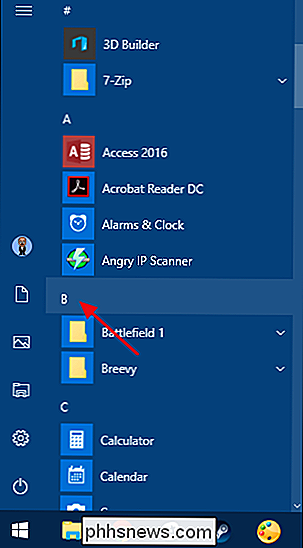
Fai clic su qualsiasi lettera sull'indice per passare a quella sezione dell'elenco delle app.
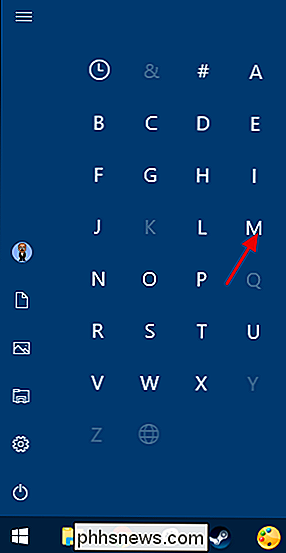
Certo, è un consiglio super semplice. Ma è uno che non abbiamo notato fino a poco tempo fa. La funzione è resa più evidente se si utilizza un dispositivo mobile con un'interfaccia touch, ma su un PC desktop non c'è davvero alcuna indicazione che quelle lettere siano selezionabili.

Come bloccare alcune app Android dalla sincronizzazione delle password con Smart Lock
Lo Smart Lock per password di Google semplifica la sincronizzazione delle password salvate in Chrome sul tuo dispositivo Android. Non solo sincronizzerà le password con Chrome sul telefono, ma anche con le app supportate, quindi non dovrai ricordare la password per app come Netflix o LinkedIn. Il fatto è che potresti non voler accedere automaticamente ad app specifiche.

Nonostante il successo di Firefox Quantum, Mozilla si è smarrito
Mozilla avrebbe dovuto essere diverso. Si autodefinisce un'organizzazione non-profit dedicata a rendere il Web migliore, uno che si preoccupa della privacy e della sicurezza degli utenti. Ma dopo questa settimana, comincio a chiedermi se Mozilla si preoccupa davvero dei suoi utenti nel modo in cui sostengono.



